
Paskelbta

Alexa gali pasakyti, kai kas nors yra prie jūsų durų. Štai ką išbandyti, jei kyla problemų dėl to, kad Alexa nepraneša apie jūsų skambučio skambutį.
Atrodo, kad kai kurie išmaniųjų namų produktai buvo pagaminti išmanūs vien dėl to. Perfrazuojant Jeffą Goldblumą, išmaniųjų namų įmonės buvo taip susirūpinusios, ar gali, ar ne, todėl nenustojo galvoti, ar reikėtų. Tačiau kai kurios išmaniojo rinkinio dalys yra reikšmingas jų kvailų kolegų atnaujinimas.
Vienas iš tokių įrenginių yra vaizdo durų skambutis. Galimybė matyti, kas yra prie jūsų durų, kai suskamba durų skambutis, net jei nesate namuose, ir pasikalbėti su tuo asmeniu tiesiai per durų skambutį yra tikrai naudinga. Išbandę vaizdo durų skambutį, niekada nenorėsite grįžti prie senojo būdo.
Dar viena puiki „Ring“ vaizdo durų skambučių savybė yra ta, kad galite juos nustatyti taip, kad kas nors paskambintų į duris, jūsų „Alexa“ įrenginiai praneš, kad prie durų yra kažkas. Tai dar viena tikrai naudinga funkcija arba ji veikia tol, kol nustoja veikti. Štai keletas dalykų, kuriuos reikia išbandyti, jei kyla problemų dėl to, kad Alexa nepraneša apie jūsų skambėjimo durų skambutį.
Įsitikinkite, kad skambėjimo pranešimai įjungti
Jei Alexa neskelbia jūsų skambėjimo durų skambučio, tai gali būti tiesiog todėl, kad pranešimai yra išjungti Alexa programoje. Nebent pranešimai įjungti, Alexa nieko nesakys, kai kas nors bus prie durų.
- Atidaryk Alexa programėlė.
- Bakstelėkite Prietaisai ekrano apačioje.
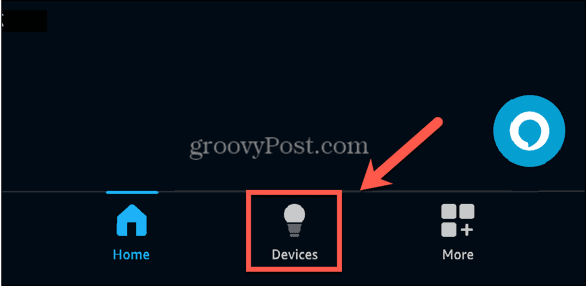
- Pasirinkite Fotoaparatai iš įrenginių tipų sąrašo ekrano viršuje. Gali reikėti braukti kairėn, kad pamatytumėte šią parinktį.
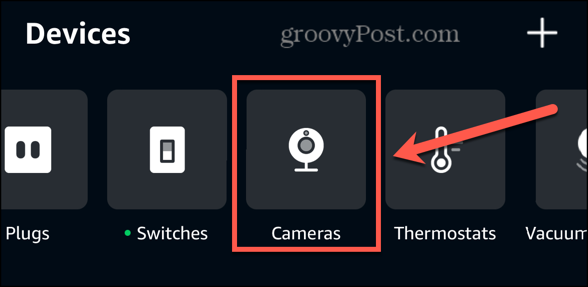
- Prijungtų kamerų sąraše pasirinkite savo skambėjimo durų skambutį.
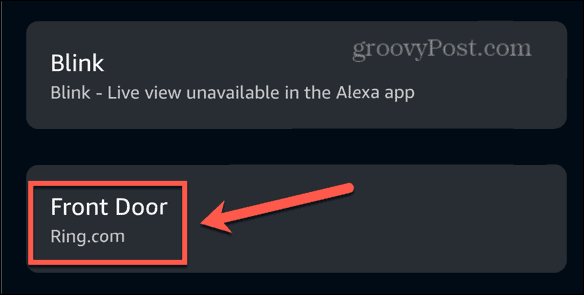
- Bakstelėkite Nustatymai piktogramą viršutiniame dešiniajame ekrano kampe.
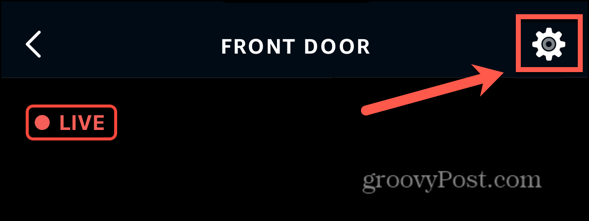
- Įsitikinti, kad Pranešimai apie durų skambučio spaudą yra įjungti.
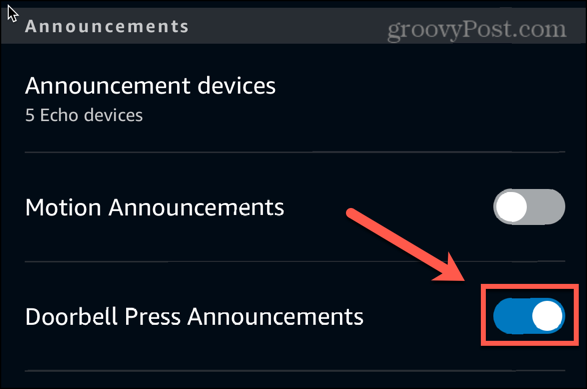
Patvirtinkite, kad įrenginiai nustatyti skambėjimo pranešimams
„Alexa“ programoje taip pat galite pasirinkti, kurią Alexa įrenginiai jūsų namuose praneš, kad kažkas yra prie durų. Jei nepasirinkote tinkamų įrenginių, galite negirdėti pranešimo, kai kas nors paskambins į jūsų durų skambutį. Galite pasirinkti konkrečius „Alexa“ įrenginius, kad paskelbtumėte pranešimą, arba pasirinkti juos visus.
- Atidaryk Alexa programėlė.
- Pasirinkite Prietaisai skirtuką.
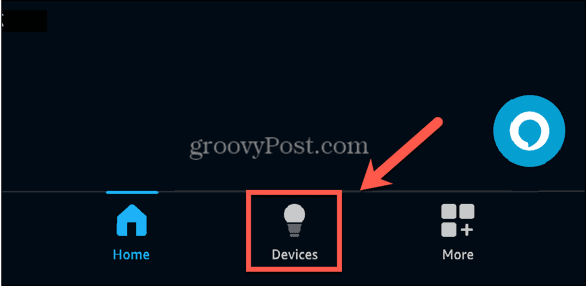
- Bakstelėkite Fotoaparatai ekrano viršuje.
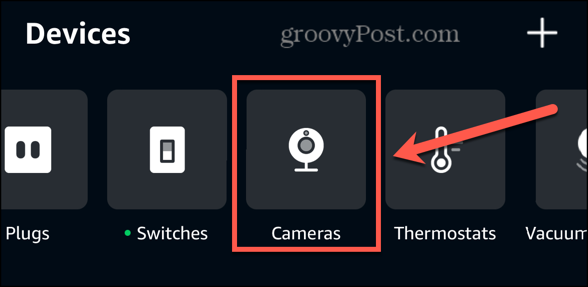
- Pasirinkite savo Ring durų skambutį.
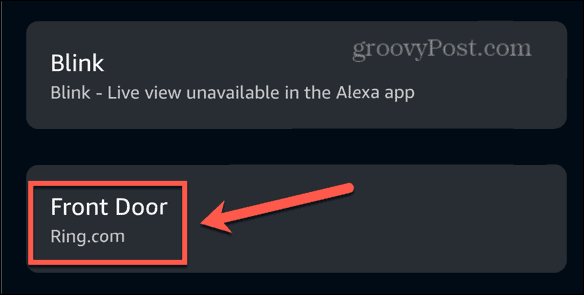
- Viršutiniame dešiniajame ekrano kampe palieskite Nustatymai piktogramą.
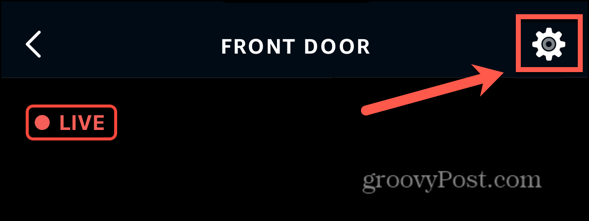
- Bakstelėkite Pranešimų įrenginiai.
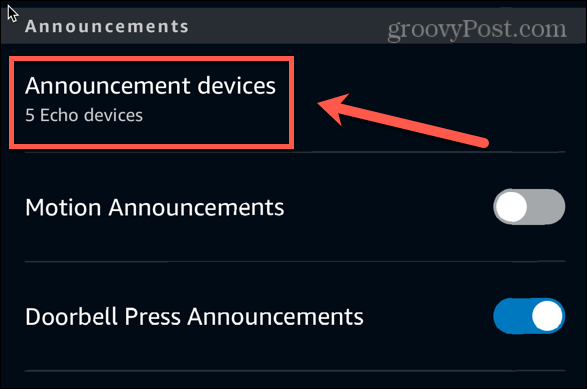
- Pasirinkite Echo įrenginius, kuriuos norite skelbti skambinant durų skambučiu.
- Pasirinktuose įrenginiuose bus rodoma mėlyna varnelė.
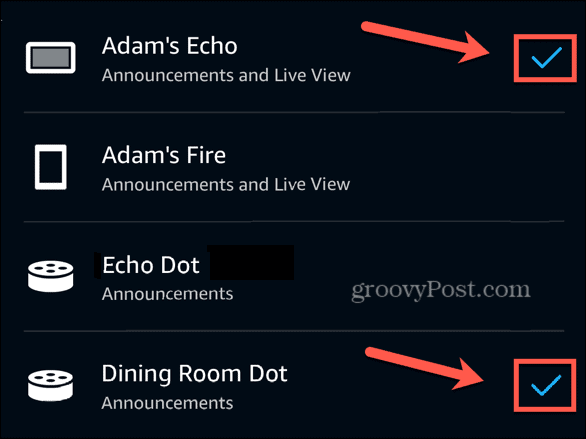
Įsitikinkite, kad režimas „Netrukdyti“ išjungtas
Kita priežastis, dėl kurios galite negauti pranešimų apie durų skambutį, yra tai, kad jūsų „Alexa“ įrenginiai veikia netrukdymo režimu. Šiuo režimu visi pranešimai, įeinantys skambučiai ir pranešimai yra blokuojami, todėl, jei jis įjungtas, iš viso negirdėsite skambėjimo durų skambučio pranešimų.
- Norėdami išjungti netrukdymo režimą „Alexa“ įrenginiui, tiesiog pasakykite „Alexa, turn off Netrukdykite“ tam įrenginiui.
- Arba atidarykite Alexa programėlė.
- Bakstelėkite Prietaisai ekrano apačioje.
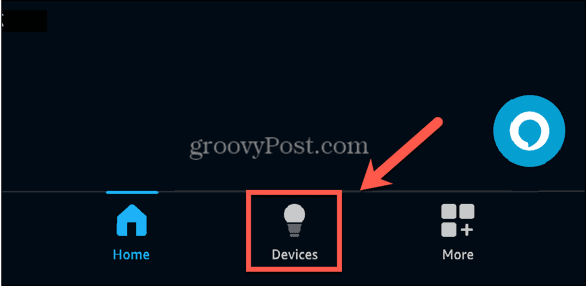
- Pasirinkite Echo ir Alexa ekrano viršuje.
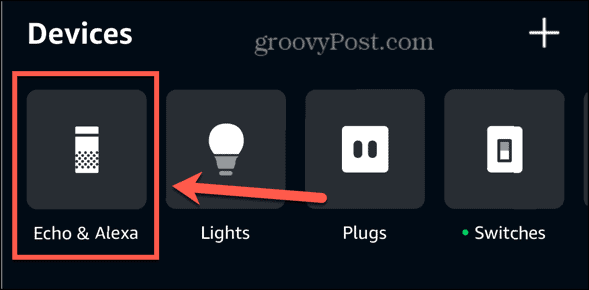
- Pasirinkite Echo įrenginį.
- Bakstelėkite Nustatymai piktogramą viršutiniame dešiniajame ekrano kampe.
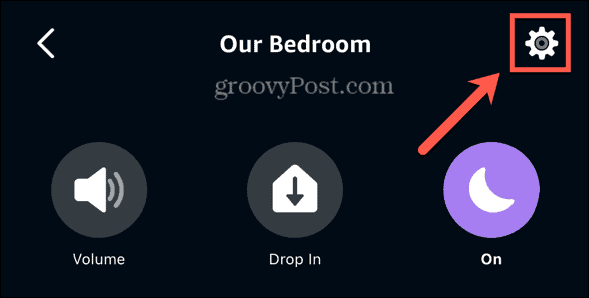
- Slinkite žemyn ir bakstelėkite Netrukdyti pagal Generolas nustatymus.
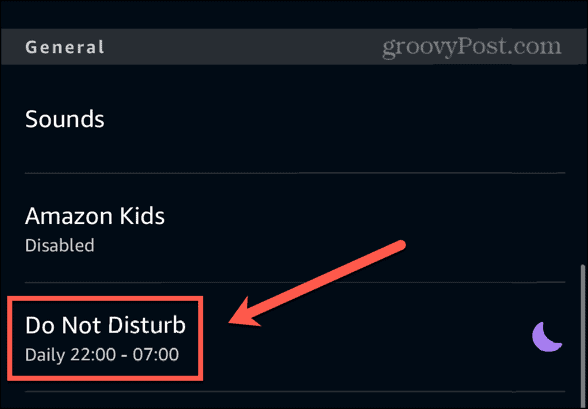
- Perjungti Netrukdyti išjungti.
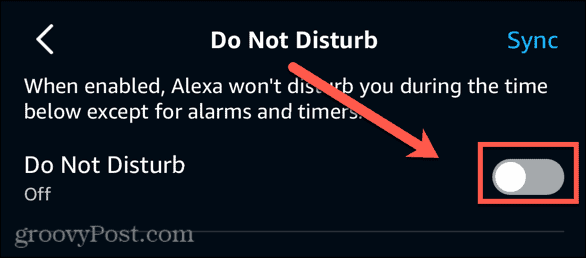
- Taip pat galite pakeisti netrukdymo tvarkaraštį arba visiškai išjungti tvarkaraštį.
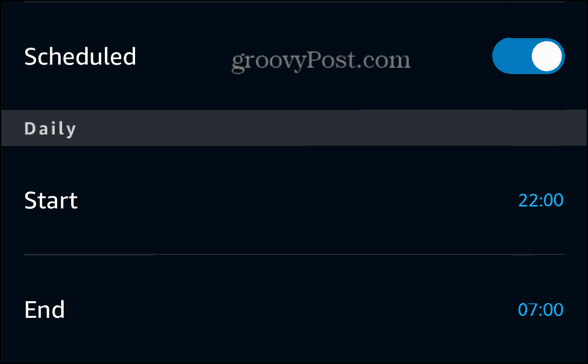
Patikrinkite savo skambėjimo galią
Jūsų Ring vaizdo durų skambutis bus maitinamas akumuliatoriumi arba laidinis. Bet kuriuo atveju, jei jūsų durų skambutis neįjungtas, tada negausite jokių pranešimų apie durų skambutį, kai kas nors paspaus skambutį.
Jei jūsų žiedas maitinamas baterija, pabandykite akumuliatoriaus įkrovimas ir tada dar kartą išbandykite skambėjimo durų skambučio pranešimus. Jei jūsų žiedas yra maitinamas, įsitikinkite, kad įrenginio maitinimas įjungtas; gali būti, kad kištukas buvo ištrauktas arba išjungtas.
Perkelkite maršrutizatorių arčiau savo žiedo
Kita galima priežastis, dėl kurios Alexa nepaskelbė jūsų skambėjimo durų skambučio, yra ta, kad jūsų durų skambutis neprijungtas. Įrenginys veikia per Wi-Fi ir turi ribotą diapazoną. Jei durų skambutis negali prisijungti prie interneto, jis negalės susisiekti su jūsų „Echo“ įrenginiais ir liepti jiems pranešti. Galite patikrinti savo skambėjimo įrenginio signalo stiprumą programoje.
- Atidaryk Žiedas programėlė.
- Bakstelėkite Trys eilutės piktogramą ekrano viršuje.
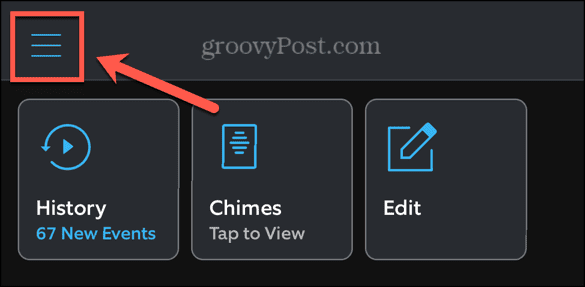
- Pasirinkite Prietaisai.
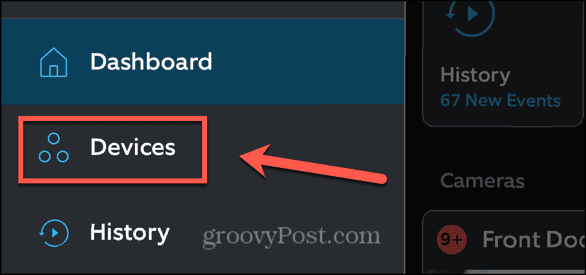
- Pasirinkite savo Ring durų skambutį.
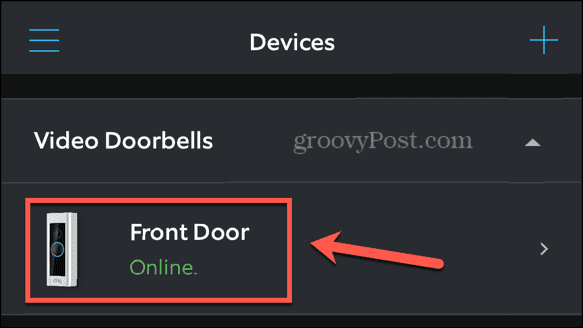
- Bakstelėkite Įrenginio sveikata.
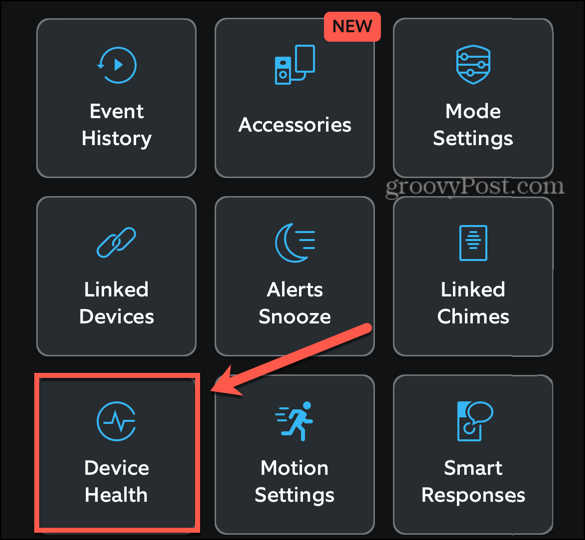
- Pagal Tinklas pamatysite Signalo stiprumas. Kai jis yra žalias, ryšys yra stiprus, bet jei jis raudonas, jūsų signalas silpnas.
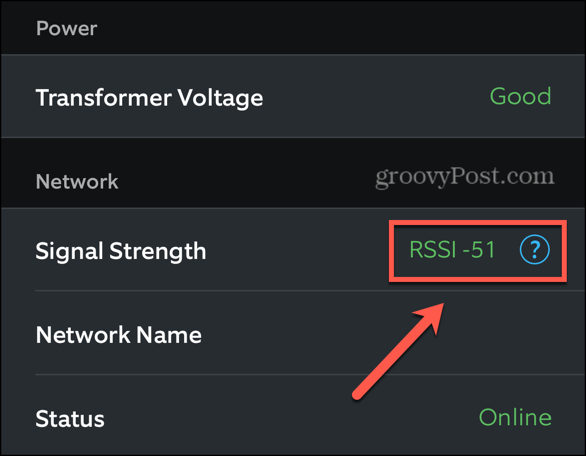
- Jei signalas silpnas, pabandykite perkelti maršruto parinktuvą arčiau skambėjimo durų skambučio vietos, kad pamatytumėte, ar tai išsprendžia problemą.
- Jei negalite perkelti maršrutizatoriaus arčiau, galbūt norėsite investuoti į „Wi-Fi“ plėtinį arba tinklinis tinklas kad signalas jūsų žiedui būtų pakankamai stiprus.
Iš naujo paleiskite maršrutizatorių
Jei jūsų skambėjimo įrenginys paprastai turi stiprų signalą, bet Alexa pranešimai neveikia, problema gali būti jūsų maršrutizatoriuje. Gali būti, kad užteks iš naujo paleisti maršruto parinktuvą, kad „Ring“ durų skambutis vėl prisijungtų ir vėl pradėtų veikti „Ring“ durų skambučio pranešimai.
Tikslus maršruto parinktuvo paleidimo iš naujo metodas skirsis kiekviename įrenginyje, tačiau daugeliu atvejų jums tiesiog reikės jį išjungti, palikti kelias akimirkas ir vėl paleisti.
Išjunkite ir įgalinkite skambėjimo įgūdžius
Kai kurie vartotojai išsiaiškino, kad problemų dėl to, kad Alexa nepaskelbė savo skambėjimo durų skambučio, priežastis yra ta, kad jų durų skambutis buvo atsietas nuo skambučio. įgūdžių. Jei taip atsitiks, jūsų žiedas ir „Alexa“ įrenginiai negalės susisiekti. Norėdami išspręsti problemą, turėsite išjungti ir vėl įjungti skambėjimo įgūdžius.
- Atidaryk Alexa programėlė.
- Bakstelėkite Daugiau.
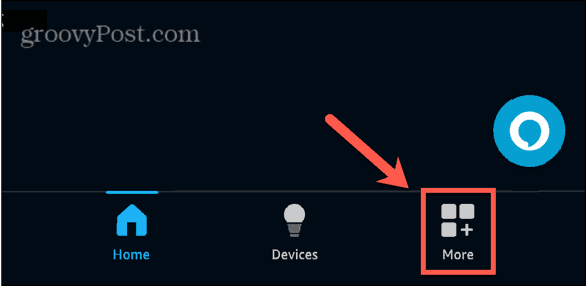
- Pasirinkite Įgūdžiai ir žaidimai.
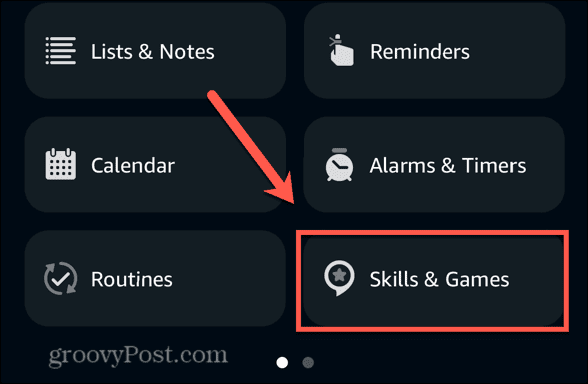
- Tipas Žiedas ekrano viršuje esančiame paieškos laukelyje.
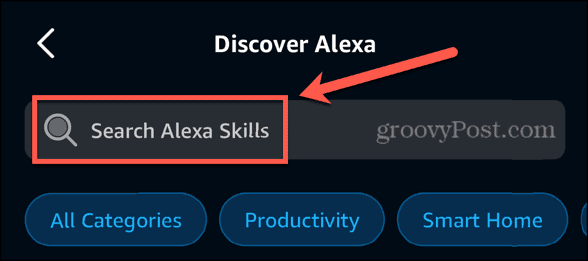
- Pasirinkite Žiedas įgūdžių iš rezultatų.
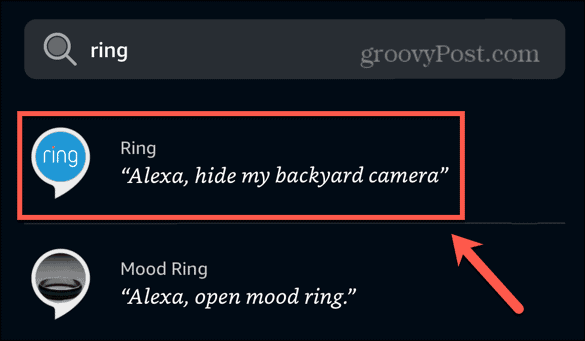
- Bakstelėkite Išjungti įgūdžius.
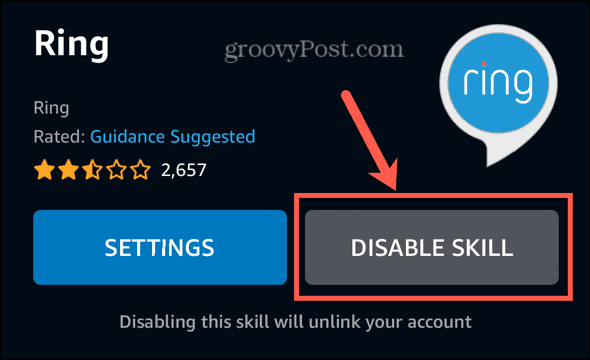
- Patvirtinkite savo sprendimą.
- Kai įgūdis bus išjungtas, bakstelėkite Įgalinti Naudoti.
- Prisijunkite naudodami „Ring“ kredencialus ir dar kartą išbandykite „Ring“ durų skambučio pranešimus.
Atnaujinkite „Alexa“ programą
Kita galima priežastis, kodėl jūsų skambėjimo durų skambučio pranešimai neveikia, gali būti, kad jūsų „Alexa“ programa yra pasenusi. Atnaujinus į naujausią programos versiją, gali būti išspręstos visos problemos, dėl kurių nebeveikia skambėjimo durų skambučio pranešimai.
- Telefone atidarykite pasirinktą programų parduotuvę.
- Ieškokite Alexa programėlė.
- Atidaryk Alexa programą iš rezultatų.
- Jei mygtukas skaito Atnaujinti, bakstelėkite jį, kad atnaujintumėte „Alexa“ programą.
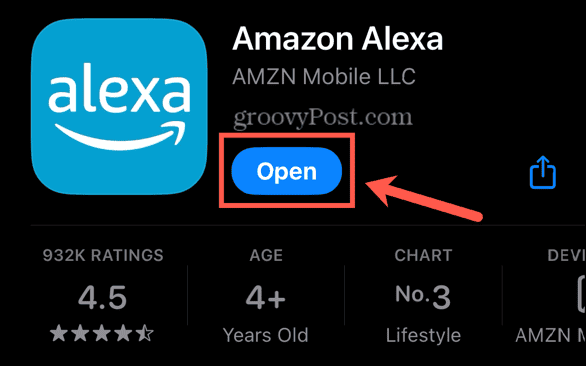
- Jei nematote an Atnaujinti mygtuką, jūsų „Alexa“ programa jau atnaujinta.
Gaukite pranešimus apie žiedą
Tikimės, kad viena iš aukščiau pateiktų parinkčių išsprendė jūsų problemas, kai „Alexa“ nepaskelbė jūsų skambėjimo durų skambučio. Jei radote kitų naudingų pataisymų, praneškite mums toliau pateiktose pastabose. Nors galite įsigyti varpelių, susietų su jūsų „Ring“ durų skambučiu, naudodami „Alexa“ įrenginius praneškite, kada kas nors yra prie durų, yra naudingas dalykas, nes tikėtina, kad aplink jus bus Echo įrenginiai namai. Tai reiškia, kad turėtumėte girdėti, kai kas nors yra prie durų, nesvarbu, kuriame kambaryje esate.
Jei turite išmaniuosius ekranus, pvz., „Echo Show 5“ arba „Echo Show 10“, taip pat galite pamatyti tiesioginį vaizdą iš savo Ring durų skambučio kai kas nors suskamba. Tai leidžia vos vienu žvilgsniu pamatyti, kas yra prie durų. Jei tai tik pristatymas, galite naudoti dvipusio pokalbio funkciją, kad lieptumėte jiems palikti paketą, o ne eiti ir atidaryti duris.
Ar šis straipsnis buvo naudingas?
Puiku, pasidalink:
DalintisTviteryjeRedditLinkedInEl. paštasDėkoju!
Dėkojame, kad susisiekėte su mumis.
Dėkojame, kad susisiekėte su mumis.

